Whatsapp 상태 비디오 다운로드: Whatsapp 상태 이미지 및 비디오를 온라인으로 다운로드하는 방법
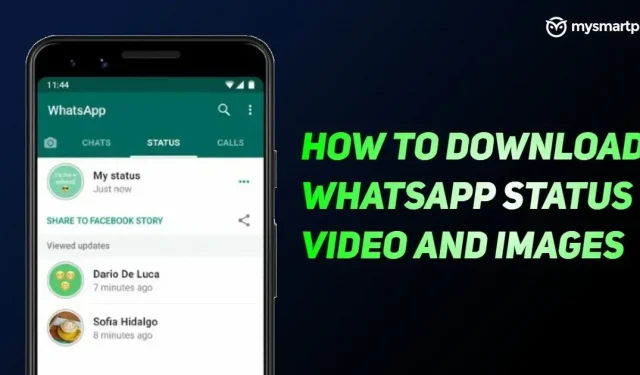
Whatsapp 상태는 아마도 인기 있는 메시징 앱의 가장 좋은 기능 중 하나일 것입니다. 상태 섹션은 이미지와 비디오를 업로드하고 친구 및 가족과 공유할 수 있는 Instagram Stories와 유사합니다. 그리고 Instagram Stories와 마찬가지로 WhatsApp 상태는 24시간 후에 사라집니다. 또한 플랫폼으로 전송되는 일반 이미지 및 동영상과 달리 WhatsApp 상태 이미지 및 동영상을 업로드할 수 없습니다. 하지만 특정 이미지나 동영상이 마음에 들어 다운로드하고 싶다면 어떻게 해야 할까요? 글쎄, 우리가 그것에 대한 해결책을 가지고 있기 때문에 당신은 걱정할 것이 없습니다. 이 기사에서는 몇 가지 간단한 단계를 통해 WhatsApp 상태 비디오 및 이미지를 장치에 다운로드하는 방법에 대한 단계별 가이드를 보여줍니다.
whatsapp 상태는 무엇입니까?
WhatsApp 상태는 기본적으로 Facebook 및 Instagram 스토리와 유사한 기능입니다. 이를 통해 사용자는 이미지, 비디오, 텍스트 및 GIF를 상태 업데이트로 업로드할 수 있습니다. 단, 업로드된 콘텐츠는 24시간이 지나면 삭제됩니다. 프로세스는 매우 간단합니다. WhatsApp 앱에 전용 스토리 탭이 표시됩니다. 사용자는 “내 상태”를 클릭하여 계정에 상태 업데이트를 추가할 수 있습니다. 기본적으로 WhatsApp 상태는 전화 주소록에 서로의 전화 번호가 저장된 사용자에게 표시된다는 점에 유의해야 합니다. 사용자는 스토리를 보는 동안 상태 탭으로 전환하고 재생을 눌러 WhatsApp 상태의 다른 사람에게 응답할 수도 있습니다.
whatsapp 상태에 무엇을 추가할 수 있습니까?
메시징 플랫폼을 사용하면 다양한 콘텐츠를 WhatsApp 상태로 업로드할 수 있습니다. 우선 사용자는 간단한 문자 메시지를 상태로 추가할 수 있습니다. 여러 이미지와 GIF를 추가할 수도 있습니다. 또한 사용자는 WhatsApp 상태로 여러 비디오를 업로드할 수도 있습니다.
whatsapp 상태 비디오 길이
Whatsapp은 최대 동영상 길이를 30초로 설정했습니다. 이는 단순히 사용자가 자신의 상태로 30초 동영상을 업로드할 수 있음을 의미합니다. 비디오가 30초보다 길면 사용자는 상태에서 나머지를 별도의 비디오로 추가할 수 있습니다.
Android Mobile에서 WhatsApp 상태 비디오 및 이미지를 다운로드하는 방법은 무엇입니까?
모든 WhatsApp 상태 비디오 및 이미지를 Android 스마트폰에 쉽게 저장할 수 있는 특정한 방법이 있습니다. 이 기사에서는 WhatsApp 상태를 쉽게 다운로드하고 저장할 수 있는 두 가지 옵션을 소개합니다. 그래서. 시작하자.
Android 모바일에서 파일 관리자로 WhatsApp 상태 비디오 및 이미지를 저장하는 방법
첫 번째 방법은 안드로이드 스마트폰 자체 파일 관리자를 이용하는 것이다. 믿거 나 말거나 WhatsApp 상태는 장치에 저장됩니다. 모든 WhatsApp 상태 비디오 및 이미지를 얻으려면 아래 단계를 따르기만 하면 됩니다.
- whatsapp으로 이동하여 다운로드하려는 상태를 확인하십시오.
- 그런 다음 Android 스마트폰에서 파일 관리자 앱을 엽니다. “설정”으로 이동하여 “숨겨진 시스템 파일 표시”를 토글합니다. 파일 관리자에 이 옵션이 표시되지 않으면 Play 스토어에서 Google 파일 앱을 다운로드하고 동일한 단계를 반복하세요.
이제 WhatsApp이라는 폴더로 이동하여 미디어 > 상태를 선택합니다. - 상태 폴더에는 앱에서 본 모든 whatsapp 상태가 표시됩니다.
- 이제 WhatsApp 상태 비디오 또는 사진을 길게 누르고 복사하십시오. DCIM 폴더로 이동하여 붙여넣습니다. 갤러리 앱에서 동영상 또는 이미지에 액세스할 수 있습니다.
- 이렇게 하면 장치에 whatsapp 상태 비디오가 유지되며 삭제할 때까지 사용할 수 있습니다.
Android 모바일에서 상태 보호기 앱으로 WhatsApp 상태 비디오 및 이미지를 저장하는 방법
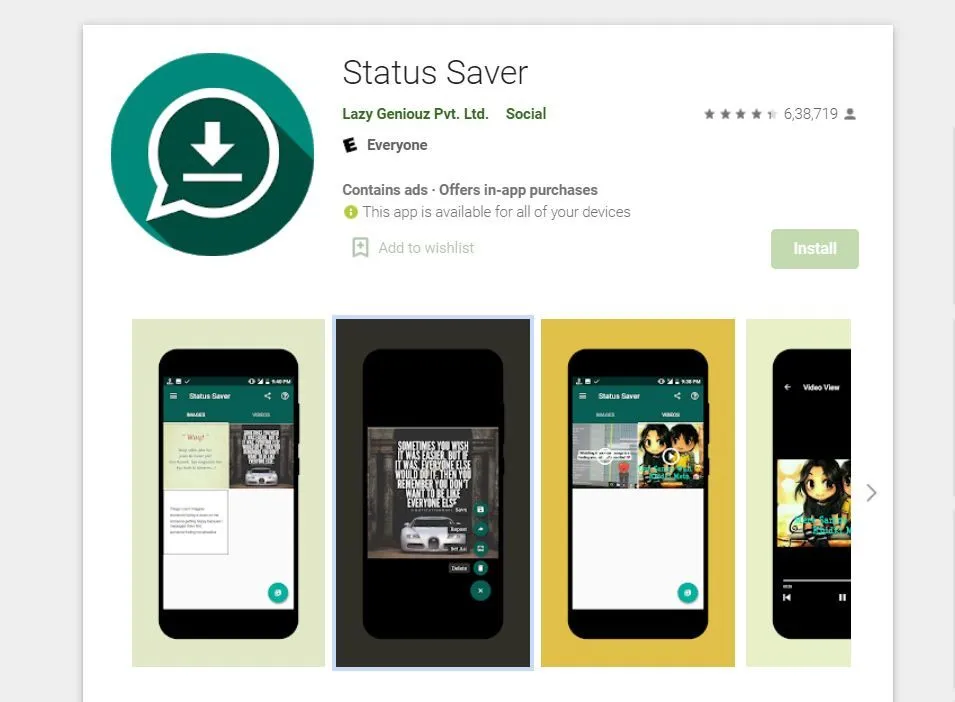
Google Play 스토어에는 WhatsApp 상태를 쉽게 다운로드할 수 있는 많은 앱이 있습니다. 이러한 애플리케이션 중 하나는 Lazy Geniouz Pvt Ltd의 Status Saver입니다. 이 앱은 무료로 사용할 수 있으며 일부 광고가 포함되어 있습니다. 이 앱은 매우 사용하기 쉽고 Parallel Space pro의 일반 상태, GB 상태, 비즈니스 상태 및 일반 상태를 포함하여 다양한 앱에서 상태를 다운로드한 후 사용하기 쉽습니다. 여러 저장, 삭제 및 다시 게시 옵션과 같은 몇 가지 주목할만한 기능이 함께 제공됩니다. 이 앱을 사용하여 whatsapp 상태를 다운로드하는 방법은 다음과 같습니다.
- Play 스토어를 열고 상태 보호기 앱을 검색합니다. 이 링크를 따라갈 수도 있습니다.
- Android 스마트폰에 앱을 다운로드하여 설치합니다.
- 이제 WhatsApp을 열고 상태 섹션으로 이동합니다. 유지하고 싶은 상태를 체크하세요.
- 상태 보호기 앱을 열고 보려는 이미지나 비디오를 클릭하기만 하면 됩니다.
- 앱 내에서 WhatsApp 상태 비디오 또는 이미지를 다운로드하려면 “저장” 버튼을 클릭하십시오.
Apple iPhone에서 WhatsApp 상태 비디오 및 이미지를 다운로드하는 방법은 무엇입니까?
Apple iPhone에서 WhatsApp 상태 비디오 및 이미지를 다운로드하는 과정은 Android와 매우 다릅니다. 이것은 주로 iOS가 Android에 비해 숨겨진 WhatsApp 상태 파일을 표시하지 않기 때문입니다.
iPhone에 WhatsApp 상태 비디오를 저장하는 방법
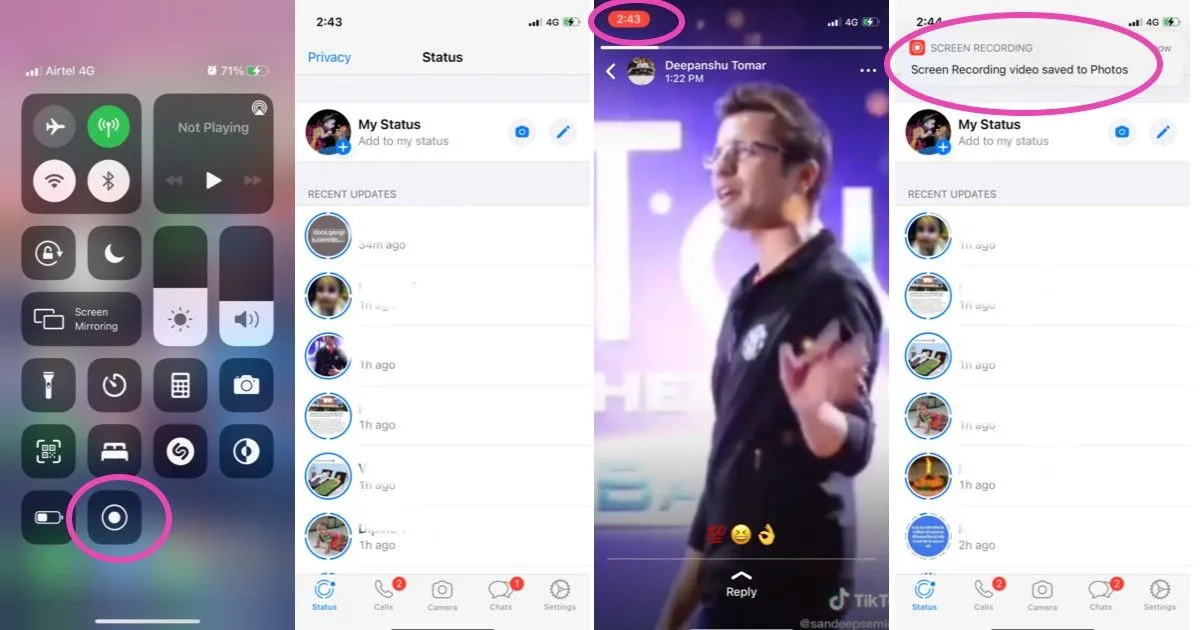
따라서 WhatsApp에서 비디오를 다운로드하려면 다음을 수행해야 합니다.
- 먼저 iPhone의 제어 센터로 이동하여 화면 녹화 옵션을 사용할 수 있는지 확인합니다. 그렇지 않은 경우 설정 > 제어 센터로 이동하여 화면 녹화 옵션 옆에 있는 + 버튼을 클릭합니다.
- 이제 iPhone에서 WhatsApp 앱을 열고 “상태”섹션으로 이동하십시오.
- 제어 센터에서 화면 녹화 옵션을 활성화하고 원하는 상태 비디오를 녹화하십시오.
- 그런 다음 알림 표시 줄에서 녹음을 중지하십시오. 또한 전원 버튼을 눌러 녹음을 중지할 수 있습니다.
- 항목의 관련 없는 부분을 편집하여 WhatsApp 상태로 사용할 수 있습니다.
Android 모바일에 WhatsApp 상태 이미지를 저장하는 방법
whatsapp 상태 이미지를 저장하려면 다음 단계를 따라야 합니다.
- WhatsApp 앱을 열고 상태 섹션으로 이동합니다.
- 다운로드하려는 whatsapp 상태 이미지를 찾으십시오.
- 이제 상단 볼륨 버튼과 전원 버튼을 동시에 눌러 스크린샷을 찍으세요.
- 이미지에서 원하지 않는 부분을 잘라내면 작업이 완료됩니다.



답글 남기기